Photoshop打造暮色下青黃色的風景圖片
時間:2024-02-05 08:15作者:下載吧人氣:28

本教程介紹暗調冷暖對比的風景照片調色方法。調色的時候需要逐步加強圖片的顏色對比。先調出大致的背景色(基本上以暗青色為主),然后把高光部分調成橙黃色。這樣調出的效果對比非常鮮明。
原圖 
<點小圖查看大圖>
最終效果 
<點小圖查看大圖>
1、打開原圖素材,創建曲線調整圖層,對個通道進行調整,參數設置如圖1 - 4,效果如圖5。 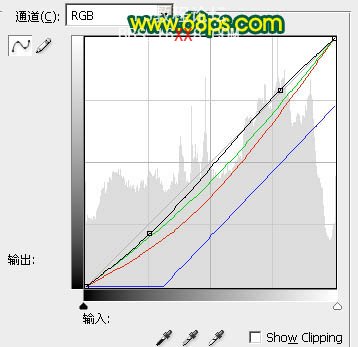
<圖1> 
<圖2> 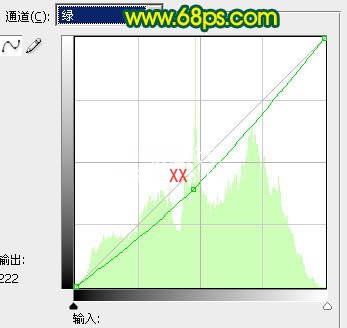
<圖3> 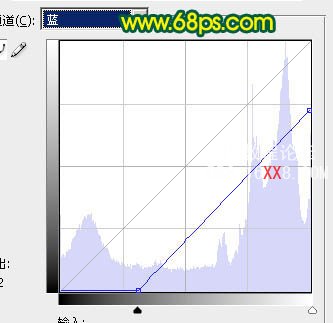
<圖4> 
<圖5>
2、把曲線調整圖層復制一層,圖層不透明度改為:50%,如下圖。 
<圖6>
3、創建可選顏色調整圖層,參數設置如圖7 - 9,效果如圖10。 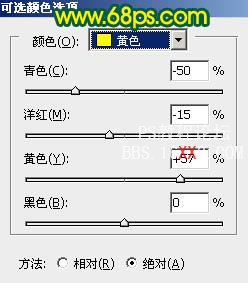
<圖7> 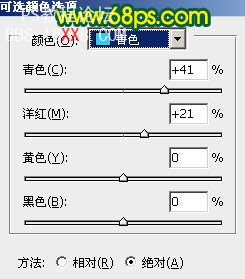
<圖8> 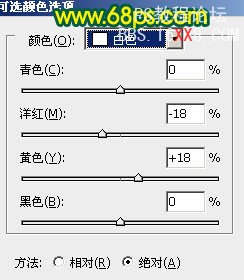
<圖9> 
<圖10>
4、把可選顏色調整圖層復制一層,圖層不透明度改為:30%,如下圖。 
<圖11>
5、創建色彩平衡調整圖層,參數設置如圖12,效果如圖13。 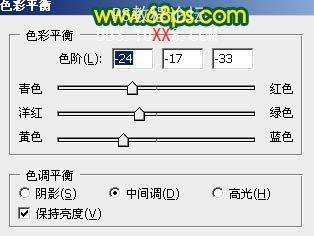
<圖12> 
<圖13>
6、創建可選顏色調整圖層,對紅、黃調整,參數設置如圖14,15,效果如圖16。 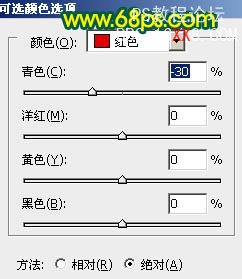
<圖14> 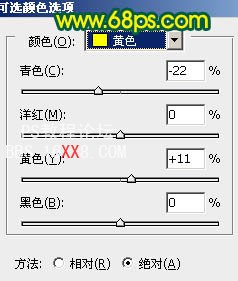
<圖15> 
<圖16>
7、把當前的可選顏色調整圖層復制一層,圖層不透明度改為:20%,效果如下圖。 
<圖17>
8、新建一個圖層,按Ctrl + Alt + Shift + E 蓋印圖層。執行:濾鏡 > 模糊 > 高斯模糊,數值為5,確定后把圖層混合模式改為“柔光”,圖層不透明度改為:60%,如下圖。 
<圖18>
9、新建一個圖層,蓋印圖層,調整下整體顏色,完成最終效果。 
<點小圖查看大圖>




網友評論